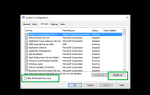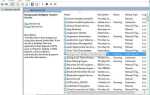Autoodtwarzanie może być przydatną funkcją, ale wygląda na to, że użytkownicy systemu Windows 10 mają z tym pewne problemy. Według użytkowników funkcja autoodtwarzania nie działa w systemie Windows 10 z jakiegoś dziwnego powodu, więc czy można to naprawić?
Jest sposób, aby to naprawić, a my pokażemy Ci dokładnie, jak w tym artykule.
Jak mogę naprawić Autoodtwarzanie, jeśli nie działa w systemie Windows 10?
Istnieją różne problemy z autoodtwarzaniem, które mogą wystąpić, aw tym artykule omówimy następujące problemy:
- Autoodtwarzanie nie działa, gdy podłączony jest aparat, zewnętrzny dysk twardy, pendrive — Wielu użytkowników zgłosiło, że funkcja automatycznego odtwarzania nie działa na komputerze. Według nich problem ten dotyczy aparatów, zewnętrznych dysków twardych, pendrive oraz innych wymiennych urządzeń pamięci masowej.
- Autoodtwarzanie włączone, ale nie działa — Użytkownicy zgłosili, że funkcja autoodtwarzania jest włączona na ich komputerze, ale z jakiegoś powodu nie działa. Jeśli masz ten problem, możesz go rozwiązać za pomocą jednego z naszych rozwiązań.
- DVD ROM, dysk wymienny Autoodtwarzanie nie działa — Ten problem może również pojawić się w przypadku dysków DVD i dysków wymiennych. Istnieje kilka sposobów rozwiązania tego problemu, więc wypróbuj rozwiązania z tego artykułu.
- Autoodtwarzanie przez USB nie działa w systemie Windows 10 — Jest to stosunkowo częsty problem z urządzeniami USB i Windows 10. Nie jest to jednak poważny problem i można go łatwo rozwiązać.
- Autoodtwarzanie nie działa Karta SD Windows 10 — Użytkownicy zgłosili, że funkcja autoodtwarzania nie działa z kartą SD. Może to stanowić problem, jeśli chcesz przenieść zdjęcia z aparatu cyfrowego na komputer.
Rozwiązanie 1 — Zresetuj ustawienia Autoodtwarzania
Pierwszą rzeczą, którą będziemy próbować, jest zresetowanie ustawień Autoodtwarzania w systemie Windows 10. Jeśli nie masz pewności, jak to zrobić, wykonaj następujące kroki:
- naciśnij Klawisz Windows + S. i wejdź panel sterowania. Teraz wybierz Panel sterowania z listy wyników.
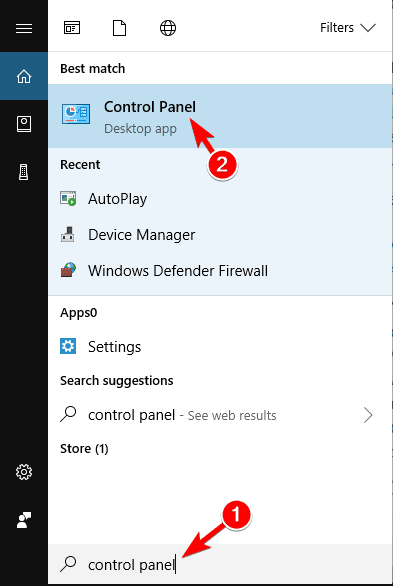
- Po otwarciu Panelu sterowania kliknij Automatyczne odtwarzanie.

- Upewnij się, że w ustawieniach Autoodtwarzania sprawdzasz Użyj funkcji Autoodtwarzanie dla wszystkich multimediów i urządzeń.
- Następnie kliknij Zresetuj wszystkie wartości domyślne przycisk. Ustawienia autoodtwarzania powinny zostać zresetowane do domyślnych.

Większość użytkowników nie wie, co zrobić, gdy klawisz Windows przestanie działać. Sprawdź ten przewodnik i bądź o krok do przodu.
Nie możesz otworzyć Panelu sterowania? Przejrzyj ten przewodnik krok po kroku, aby znaleźć rozwiązanie.
Możesz także zmienić ustawienia Autoodtwarzania w aplikacji Ustawienia. Aby to zrobić, wykonaj następujące kroki:
- Otworzyć Aplikacja ustawień. Możesz to zrobić szybko, naciskając Klawisz Windows + I skrót.
- Po otwarciu aplikacji Ustawienia przejdź do Urządzenia Sekcja.

- Wybierz Automatyczne odtwarzanie z menu po lewej iw prawym panelu wybierz Pytaj mnie kiedy chcesz dla obu Dysk wymienny i Karta pamięci.

Po wprowadzeniu tych zmian sprawdź, czy gra automatyczna działa ponownie.
Chcesz wiedzieć więcej o ustawieniach Autoodtwarzania i jak nimi zarządzać? Sprawdź ten niesamowity artykuł.
Rozwiązanie 2 — Sprawdź wartości Edytora rejestru
Windows 10 zarządza ustawieniami Autoodtwarzania za pomocą rejestru, a mówiąc o rejestrze, istnieje jeden konkretny klucz odpowiedzialny za ustawienia Autoodtwarzania.
Czasami ten klucz można zmienić podczas instalowania nowego oprogramowania antywirusowego, więc sprawdźmy ten klucz i zobaczmy, czy został zmieniony:
- otwarty Edytor rejestru. Możesz otworzyć Edytor rejestru, naciskając Klawisz Windows + R. i pisanie regedit. Po wpisaniu regedit naciśnij Wchodzić uruchomić.

- Po otwarciu Edytora rejestru w lewym okienku przejdź do następującego klucza rejestru:
- HKEY_CURRENT_USER \ Software \ Microsoft \ Windows \ CurrentVersion \ Policies \ Explorer

- HKEY_CURRENT_USER \ Software \ Microsoft \ Windows \ CurrentVersion \ Policies \ Explorer
- Znaleźć NoDriveTypeAutoRun nazwa wartości w prawym okienku i kliknij ją dwukrotnie.

- Jeśli dane nie są 0x00000091 (145), ustaw Dane wartości na 91. Kliknij dobrze aby zapisać zmiany.

- Teraz przejdź do następującego klucza w prawym okienku:
- HKEY_LOCAL_MACHINE \ Software \ Microsoft \ Windows \ CurrentVersion \ Policies \ Explorer
- Szukaj NoDriveTypeAutoRun wartość. Jeśli ta wartość istnieje, zmień jej dane, tak jak wyjaśniliśmy w krokach 4-6, używając tych samych liczb.
Jeśli nie możesz znaleźć wartości, które wymieniliśmy w kroku 7 i kroku 8, nie martw się. To właściwie dobra rzecz i oznacza, że te wartości nie uległy zmianie.
Jeśli zmiana rejestru wydaje się nieco skomplikowana, możesz po prostu pobrać pliki .reg, wykonać je i automatycznie dodać zmiany do rejestru. Wystarczy pobrać te pliki:
- Ustaw domyślny NoDriveTypeAutoRun dla bieżącego użytkownika
- Ustaw domyślny NoDriveTypeAutoRun dla komputera lokalnego
Po pobraniu wystarczy uruchomić je oba, aby dodać je do rejestru. Musimy również wspomnieć, że w Edytorze rejestru jest jeszcze jedna wartość, która może powodować problemy z autoodtwarzaniem w systemie Windows 10.
- Śledzić Kroki 1 do 3) z tego rozwiązania, aby otworzyć Edytor rejestru i przejść do poszukiwacz klawisz.
- Teraz w prawym panelu powinno być NoDriveAutoRun wartość. Ta wartość może czasami wpływać na opcje Autoodtwarzania, jeśli nie jest ustawiona na 0, więc kliknij ją dwukrotnie.
- Teraz ustaw Dane wartości na 0 i kliknij dobrze aby zapisać zmiany.

Po wprowadzeniu zmian w Rejestrze uruchom ponownie komputer i sprawdź, czy problem został rozwiązany.
Jeśli nie możesz edytować rejestru systemu Windows 10, przeczytaj ten przydatny przewodnik i znajdź najszybsze rozwiązanie problemu.
Nie masz dostępu do Edytora rejestru? Rzeczy nie są tak przerażające, jak się wydają. Sprawdź ten przewodnik i szybko rozwiąż problem.
Rozwiązanie 3 — Sprawdź usługę wykrywania sprzętu Shell
Usługa Shell Hardware Detection Service odpowiada za funkcje autoodtwarzania, a jeśli autoodtwarzanie nie działa w systemie Windows 10, być może usługa Shell Hardware Detection Service również nie działa, więc sprawdźmy, czy możemy to naprawić:
- naciśnij Klawisz Windows + R. i wpisz services.msc. naciśnij Wchodzić uruchomić.

- Po otwarciu okna Usługi zlokalizuj Wykrywanie sprzętu powłoki i kliknij dwukrotnie, aby otworzyć jego właściwości.

- Teraz zlokalizuj Typ uruchomienia sekcji iz rozwijanego menu wybierz Automatyczny.

- Jeśli usługa nie działa, kliknij Początek i wtedy dobrze aby zapisać zmiany.
Po zmianie typu uruchamiania tej usługi problem powinien zostać rozwiązany.
Większość użytkowników nie wie, co zrobić, gdy brakuje pola wyszukiwania systemu Windows. Przeczytaj ten artykuł, aby dowiedzieć się, jak go odzyskać w zaledwie kilku krokach.
Rozwiązanie 4 — Zmień ustawienia powiadomień
Według użytkowników możesz rozwiązać ten problem, zmieniając ustawienia powiadomień. Użytkownicy zgłosili, że ich powiadomienia Autoodtwarzania są wyłączone, co spowodowało wyświetlenie tego błędu. Aby rozwiązać problem, wykonaj następujące czynności:
- Otworzyć Aplikacja ustawień i idź do System Sekcja.

- W menu po lewej wybierz Powiadomienia działania. W prawym panelu przewiń w dół do sekcji Uzyskaj powiadomienia od tych nadawców. Teraz zlokalizuj Automatyczne odtwarzanie i upewnij się, że jest włączony. Jeśli nie, włącz ją.

Po wprowadzeniu tych zmian sprawdź, czy problem z autoodtwarzaniem nadal występuje.
Jeśli masz problemy z otwarciem aplikacji Ustawienia, zapoznaj się z tym artykułem, aby rozwiązać problem.
Rozwiązanie 5 — Wprowadź zmiany w zasadach grupy
Innym sposobem rozwiązania tego problemu jest wprowadzenie zmian w zasadach grupy. Zasady grupy to przydatne narzędzie, które pozwala konfigurować różne ustawienia systemowe. Aby uruchomić Edytor zasad grupy i naprawić problemy z autoodtwarzaniem, wykonaj następujące czynności:
- naciśnij Klawisz Windows + R. i wejdź gpedit.msc. naciśnij Wchodzić lub kliknij dobrze.

- W lewym okienku przejdź do Konfiguracja komputera> Szablony administracyjne> Składniki systemu Windows> Zasady autoodtwarzania. W lewym okienku zlokalizuj i kliknij dwukrotnie Wyłącz autoodtwarzanie.

- Wybierz Niepełnosprawny z menu i kliknij Zastosować i dobrze.

Po wprowadzeniu tych zmian problem powinien zostać rozwiązany, a funkcja Autoodtwarzanie zacznie ponownie działać. Niewielu użytkowników zgłosiło, że musieli zmienić to ustawienie Konfiguracja użytkownika zamiast konfiguracji komputera.
Aby to zrobić, musisz powtórzyć te same kroki, ale zamiast przejść do konfiguracji komputera, musisz przejść do Konfiguracja użytkownika i postępuj zgodnie z instrukcjami powyżej.
Większość użytkowników systemu Windows 10 nie ma pojęcia, jak edytować zasady grupy. Dowiedz się, jak to zrobić, czytając ten prosty artykuł.
Nie masz edytora zasad grupy na komputerze z systemem Windows? Zdobądź go teraz w zaledwie kilku prostych krokach.
Rozwiązanie 6 — Odłącz wszystkie urządzenia USB
Według użytkowników, jeśli Autoodtwarzanie nie działa, problem może dotyczyć urządzeń USB. Użytkownicy zgłosili, że mieli podłączony dysk flash USB, który spowodował pojawienie się tego problemu.
Według nich dysk był używany jako dysk SpeedBoost, a gdy dysk był podłączony, gra automatyczna nie działała z aparatami i innymi urządzeniami.
Po odłączeniu dysku flash problem został rozwiązany i gra automatyczna zaczęła działać na wszystkich urządzeniach.
Rozwiązanie 7 — Użyj wiersza polecenia
Jeśli Autoodtwarzanie nie działa na komputerze, możesz to naprawić, używając wiersza polecenia. Aby to zrobić, wykonaj następujące kroki:
- naciśnij Klawisz Windows + X aby otworzyć menu Win + X. Teraz wybierz Wiersz polecenia (administrator) z listy. Jeśli wiersz polecenia nie jest dostępny, możesz użyć PowerShell (administrator) zamiast.

- Po otwarciu wiersza polecenia wprowadź net start shellhwdetection polecenie i naciśnij Wchodzić uruchomić.

Po uruchomieniu tego polecenia wystarczy ponownie uruchomić komputer, a problem powinien zostać całkowicie rozwiązany.
Jeśli masz problemy z dostępem do wiersza polecenia jako administrator, lepiej zapoznaj się z tym przewodnikiem.
Rozwiązanie 8 — Wyłącz i włącz Autoodtwarzanie
Jeśli nadal masz problemy z Autoodtwarzaniem, możesz je rozwiązać, wyłączając Autoodtwarzanie i włączając go ponownie. Jest to dość proste i możesz to zrobić, wykonując następujące kroki:
- Otworzyć Aplikacja ustawień i idź do Urządzenia> Autoodtwarzanie.
- W prawym okienku zlokalizuj Użyj funkcji Autoodtwarzanie dla wszystkich multimediów i urządzeń opcję i wyłącz ją.

- Poczekaj kilka chwil i ponownie włącz tę funkcję.
Możesz również wyłączyć tę funkcję w Panelu sterowania. Aby to zrobić, musisz wykonać następujące czynności:
- otwarty Panel sterowania i idź do Automatyczne odtwarzanie Sekcja.
- Po otwarciu okna Autoodtwarzania usuń zaznaczenie Użyj funkcji Autoodtwarzanie dla wszystkich multimediów i urządzeń.

- Poczekaj kilka chwil i ponownie włącz tę opcję.
Obie te metody wyłączą funkcję Autoodtwarzania, więc możesz użyć dowolnej z nich.
Po wykonaniu tej czynności sprawdź, czy gra automatyczna działa na twoim komputerze. Niewielu użytkowników sugeruje ponowne uruchomienie komputera po wyłączeniu funkcji Autoodtwarzania, więc możesz również spróbować.
Rozwiązanie 9 — Zainstaluj najnowsze aktualizacje
Jeśli nadal masz ten problem, możesz go rozwiązać, instalując najnowsze aktualizacje. Windows 10 zazwyczaj instaluje aktualizacje automatycznie, ale czasami możesz pominąć ważną aktualizację.
Jeśli tak się stanie, możesz ręcznie sprawdzić dostępność aktualizacji, wykonując następujące czynności:
- Otworzyć Aplikacja ustawień i idź do Aktualizacja Bezpieczeństwo Sekcja.

- Teraz kliknij Sprawdź aktualizacje przycisk.
Jeśli jakieś aktualizacje są dostępne, system Windows zainstaluje je w tle. Po zaktualizowaniu systemu Windows 10 sprawdź, czy problem nadal występuje.
Masz problem z aktualizacją systemu Windows? Sprawdź ten przewodnik, który pomoże Ci je rozwiązać w mgnieniu oka.
To wszystko, mamy nadzieję, że przynajmniej jedno z tych rozwiązań pomogło ci rozwiązać problem z autoodtwarzaniem w systemie Windows 10. Ponadto, w przypadku problemów z napędem DVD w systemie Windows 10, zapoznaj się z tym artykułem.
Jak zawsze zostaw wszystkie pytania i sugestie w sekcji komentarzy poniżej.

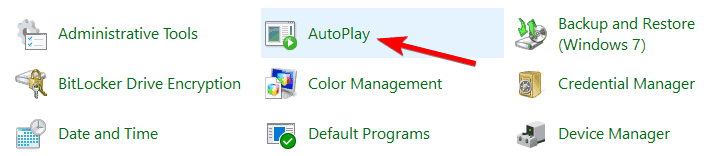
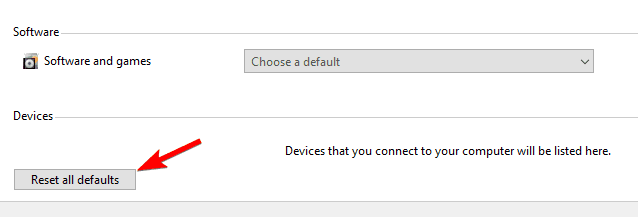
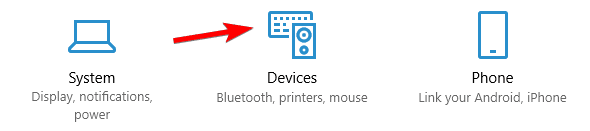
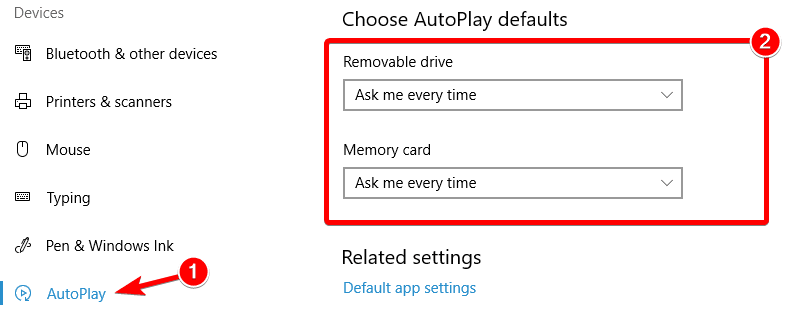
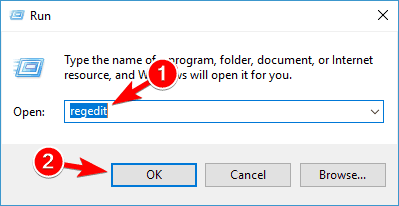
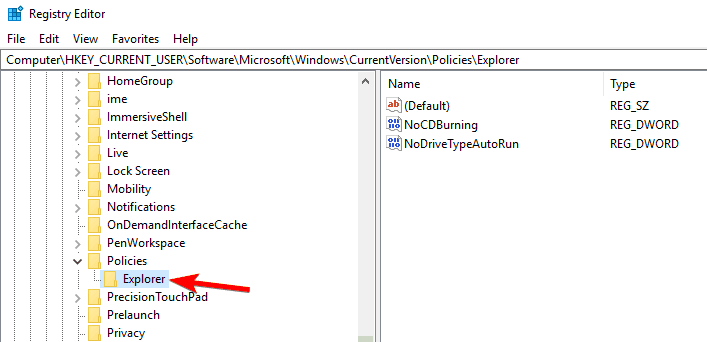
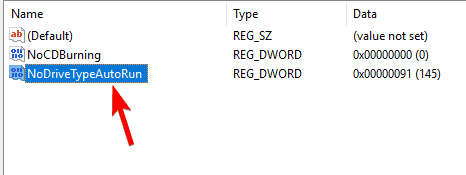
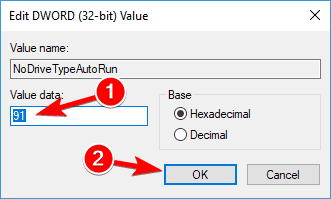
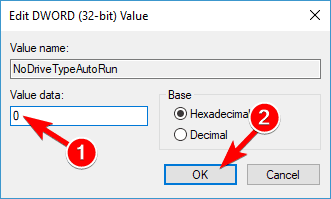
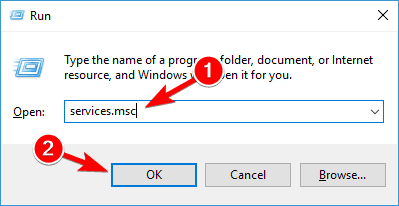
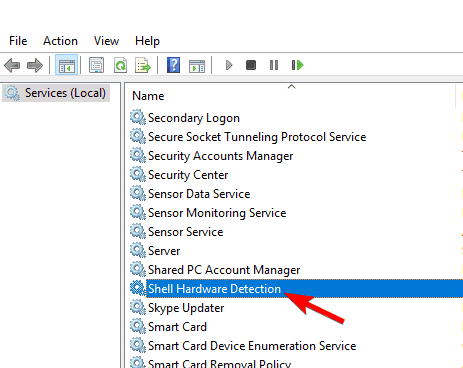
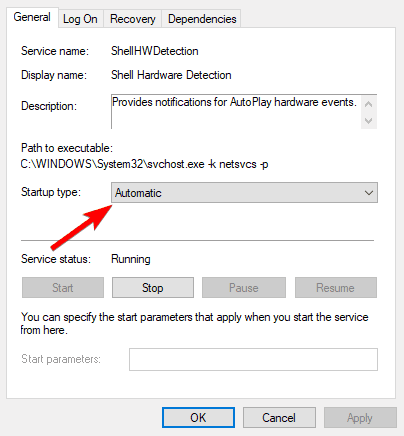
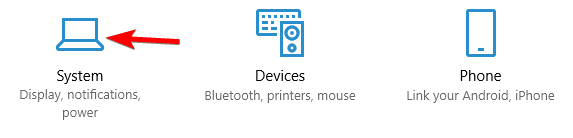
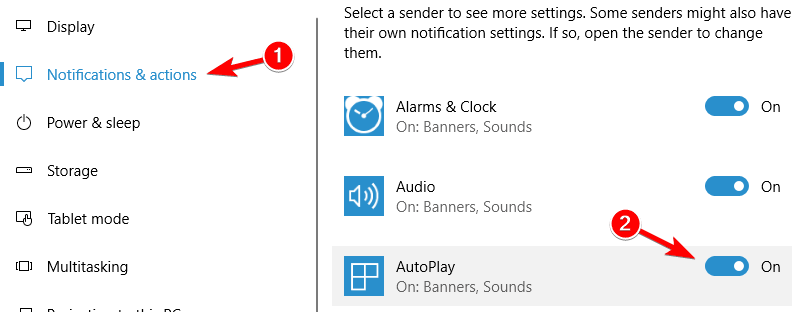
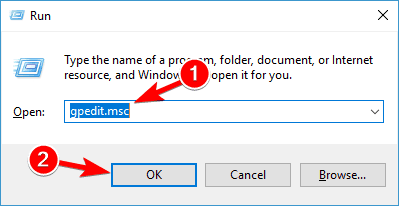
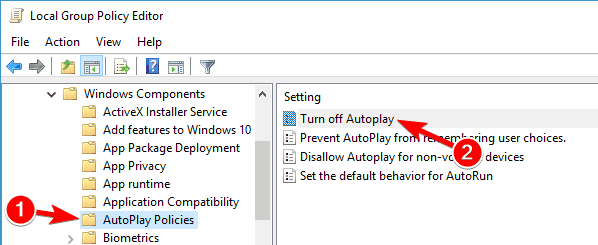
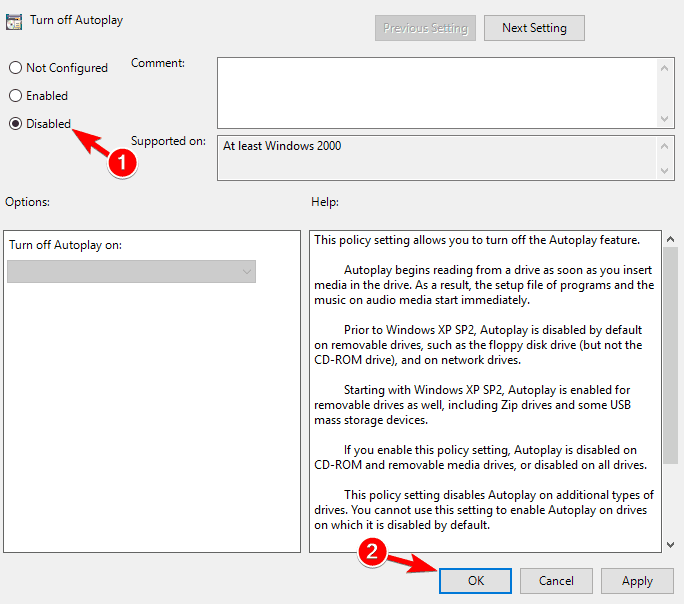
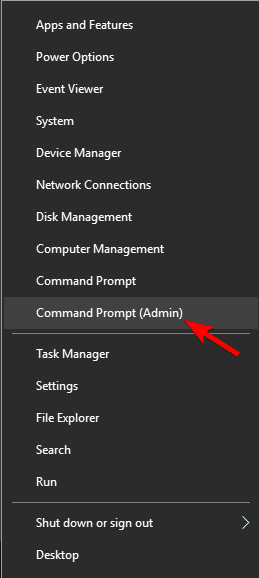
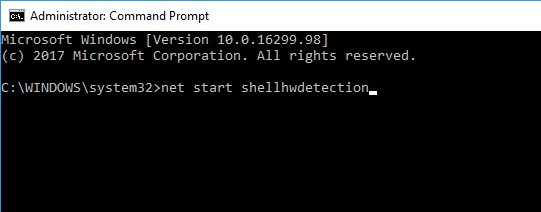
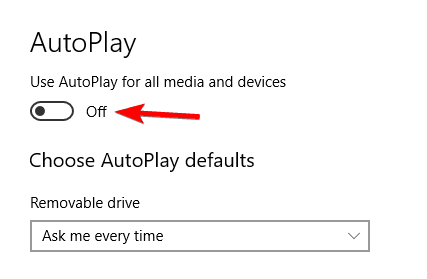
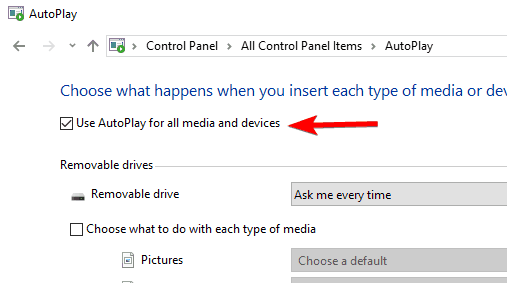
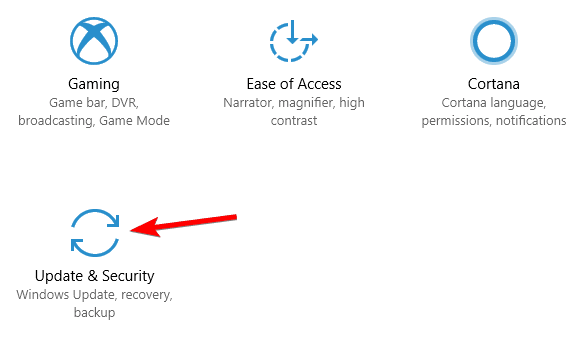
![Autoodtwarzanie nie działa w systemie Windows 10 [KOMPLETNY PRZEWODNIK]](https://pogotowie-komputerowe.org.pl/wp-content/cache/thumb/ad/5577cd1cd2217ad_320x200.png)
![Wyślij do odbiorcy poczty nie działa w systemie Windows 10 [ROZWIĄZYWANIE PROBLEMÓW]](https://pogotowie-komputerowe.org.pl/wp-content/cache/thumb/86/4b2e1fb70a12d86_150x95.png)